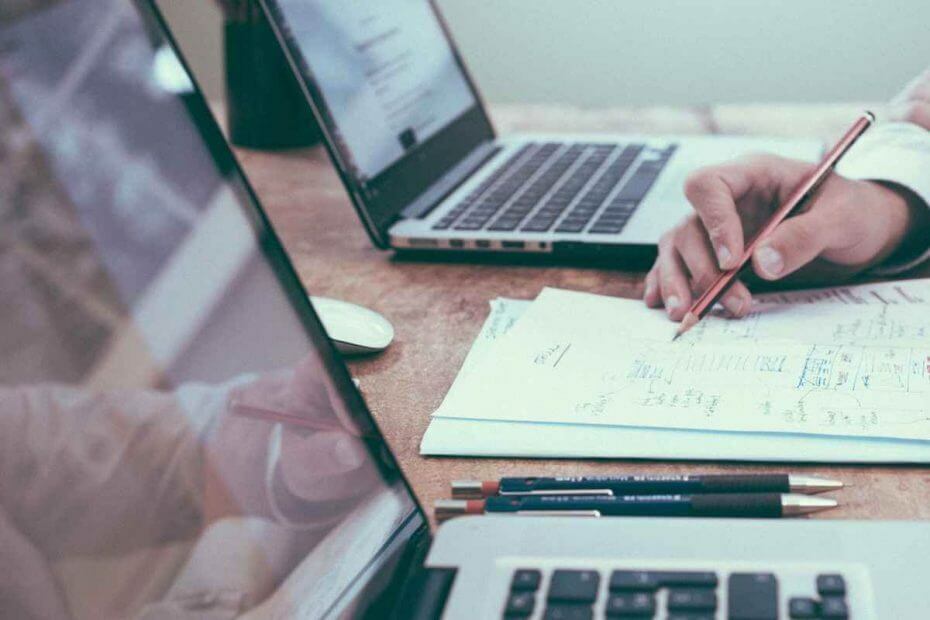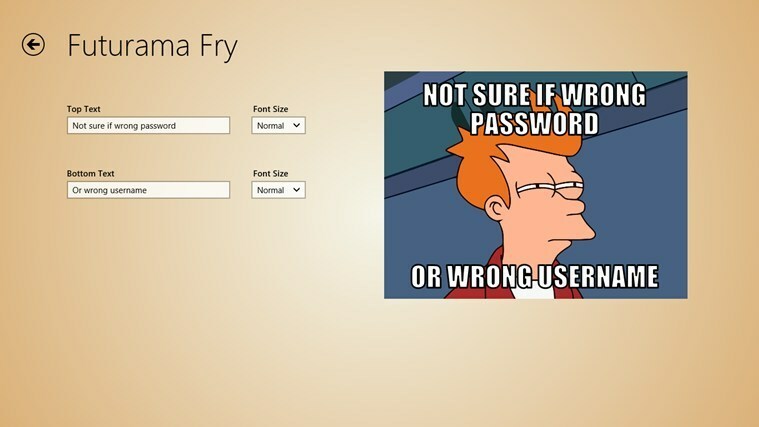- Problemele cu driverele ar putea duce la nedetectarea plăcii grafice Nvidia.
- Puteți fie să vă actualizați manual toate driverele, fie să utilizați o aplicație terță parte pentru a face acest lucru automat și în cel mai scurt timp.
- Alternativ, ar trebui să verificați în Manager dispozitive dacă placa grafică este activată.
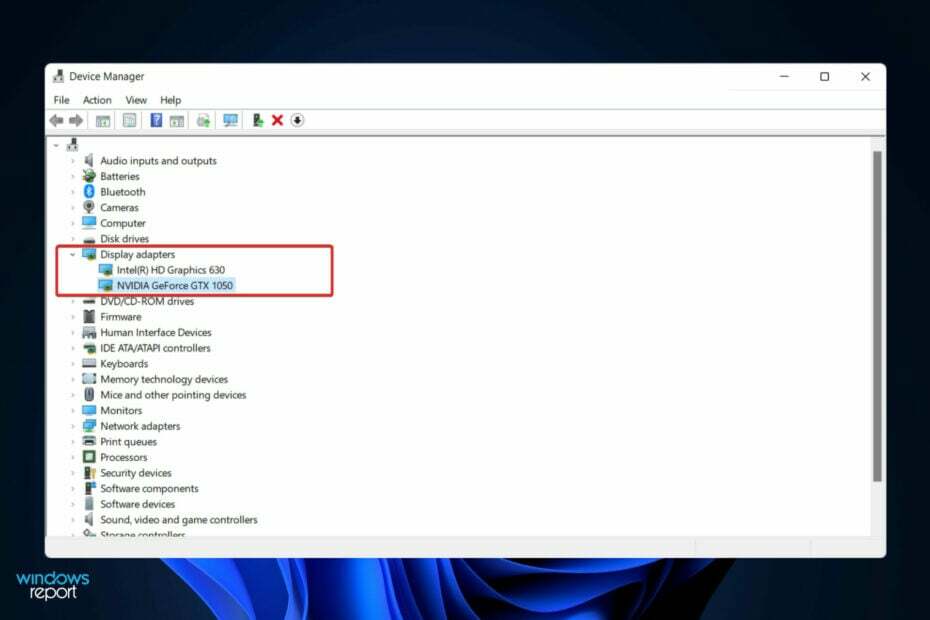
XINSTALAȚI FĂCÂND CLIC PE DESCARCARE FIȘIER
Acest software va repara erorile comune ale computerului, vă va proteja de pierderea fișierelor, malware, defecțiuni hardware și vă va optimiza computerul pentru performanță maximă. Remediați problemele PC-ului și eliminați virușii acum în 3 pași simpli:
- Descărcați Instrumentul de reparare PC Restoro care vine cu tehnologii brevetate (brevet disponibil Aici).
- Clic Incepe scanarea pentru a găsi probleme Windows care ar putea cauza probleme PC-ului.
- Clic Repara tot pentru a remedia problemele care afectează securitatea și performanța computerului
- Restoro a fost descărcat de 0 cititorii luna aceasta.
Hardware-ul computerului este responsabil pentru afișarea imaginii pe care o vedeți pe ecran, care se numește placă grafică. Folosind această metodă, conexiunea dintre monitor și PC este extrem de fiabilă.
Cu toate acestea, este posibil să întâmpinați din când în când probleme cu driverele grafice NVIDIA. Când se întâmplă acest lucru, computerul dvs. cu Windows 11 nu va reuși să vă detecteze cardul NVIDIA.
Faptul este că există o explicație pentru tot ceea ce se întâmplă pe computerul tău, chiar și pentru aceasta, și se poate întâmpla dintr-o varietate de motive care par a fi aleatorii la momentul respectiv. Dacă jucați un joc care necesită multă putere de procesare grafică, GPU-ul dvs. se poate supraîncălzi și se poate opri.
Ocazional, nu se va reconecta și veți fi forțat să priviți un ecran gol pentru un timp. Dar nu vă transpirați, deoarece vă vom arăta ce să faceți dacă GPU-ul Windows 11 nu este detectat imediat după ce vedem ce face această componentă mai detaliat. Urmați de-a lungul!
Ce face o placă grafică?
În calcul, o placă grafică este un dispozitiv care produce imagini pentru a afișa rezultate pe ecranul unui monitor de computer. Funcția principală a acestei componente este de a afișa grafice pe ecranul unui computer.
Din punct de vedere istoric, atunci când computerele erau utilizate pentru cele mai de bază funcții, nu exista nicio cerință pentru un GPU. Cu toate acestea, deoarece popularitatea jocurilor pe computer a continuat să crească, a existat o creștere semnificativă a nevoii de ele.
Jocurile de astăzi necesită o cantitate masivă de grafică, care nu poate fi livrată doar prin cip integrat. Desigur, GPU-ul este cea mai importantă componentă pentru orice jucător, astfel că vor avea întotdeauna nevoie de unul extern mai performant.
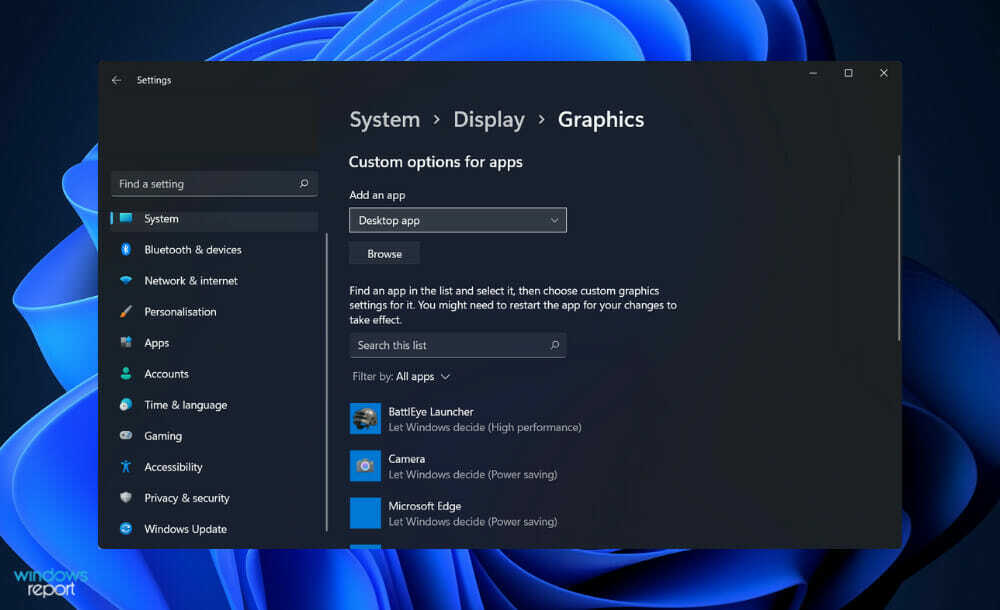
În afară de jocuri, a avea o placă grafică este, fără îndoială, benefică într-o varietate de alte eforturi. Mai precis, este folosit din motive de design grafic.
Aceste cărți, pe de altă parte, nu sunt lipsite de dezavantaje. Este esențial să cântăriți avantajele și dezavantajele adăugării unui GPU înainte de a lua o decizie. Funcția principală a unei plăci grafice este de a permite jocul cu jocuri video solicitante din punct de vedere grafic.
În ciuda faptului că majoritatea calculatoarelor din zilele noastre sunt echipate cu computere integrate, acestea nu vor putea face față jocurilor de astăzi. Chiar dacă este capabil să facă acest lucru, trebuie să îl rulați la cele mai mici setări disponibile. Ca urmare, utilizarea unui card dedicat va fi cea mai avantajoasă soluție.
Utilizatorii care folosesc o placă grafică se pot bucura de jocuri la o rată de cadre rezonabilă, fără a întâmpina deloc probleme de întârziere. Pe lângă faptul că este util pentru jocuri, vă poate îmbunătăți semnificativ experiența de vizionare a videoclipurilor.
Acest lucru este valabil mai ales atunci când vizionați filme de înaltă definiție și Blu-ray. În plus, editarea video se poate face și cu o precizie mai bună. Pentru a procesa și a comprima videoclipuri, are propriul set de resurse.
Ce pot face dacă placa grafică Nvidia nu este detectată în Windows 11?
1. Afișați dispozitivele ascunse
- Faceți clic dreapta pe start pictograma apoi faceți clic pe Manager de dispozitiv să-l deschidă.

- Click pe Vedere din partea de sus a ferestrei, apoi alegeți Afișați dispozitivele ascunse pentru a arăta placa grafică Nvidiai. Dacă tot nu apare, ar trebui să treceți la următoarea soluție.
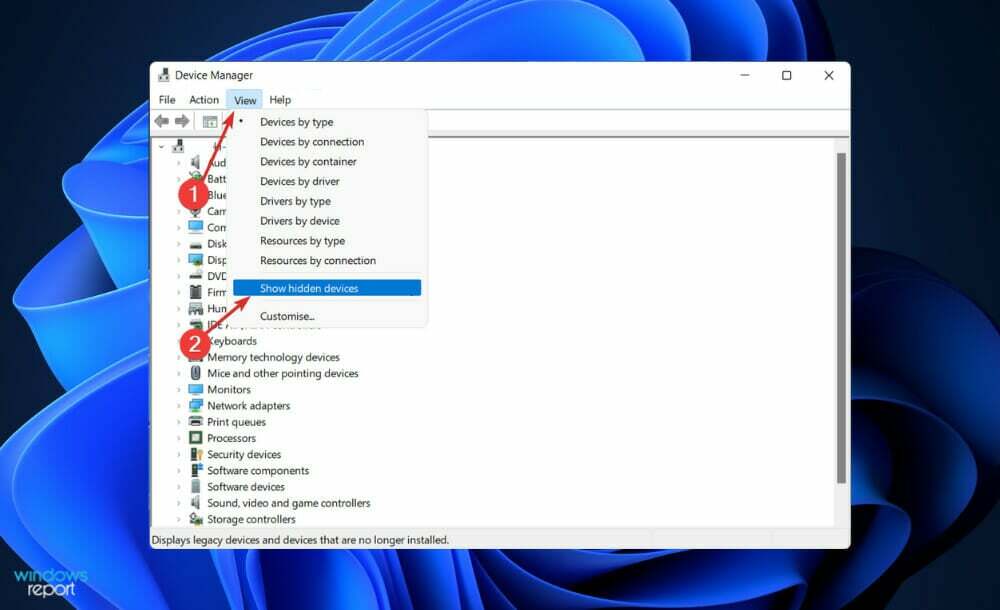
Utilizatorii au declarat că au reușit să-și ascundă placa grafică Nvidia într-un fel. Dezvăluind elementele ascunse, ei au putut să vadă GPU-ul, precum și alte dispozitive pe care le-au uitat anterior să fie instalate pe sistemul lor.
2. Actualizați placa grafică
- apasă pe Windows tasta + eu pentru a deschide Setări aplicație și faceți clic pe Windows Update din panoul din stânga urmat de Opțiuni avansate pe drumul cel bun.

- Derulați în jos până când găsiți Opțiuni suplimentare apoi faceți clic pe Actualizări opționale.

- Acum faceți clic pe Actualizări de drivere apoi selectați toate actualizările de driver care vi se prezintă și, în sfârșit, faceți clic pe Descărcați și instalați buton.

Sfat de expert: Unele probleme ale PC-ului sunt greu de rezolvat, mai ales când vine vorba de depozite corupte sau de fișiere Windows lipsă. Dacă întâmpinați probleme la remedierea unei erori, este posibil ca sistemul dumneavoastră să fie parțial defect. Vă recomandăm să instalați Restoro, un instrument care vă va scana mașina și va identifica care este defecțiunea.
Click aici pentru a descărca și a începe repararea.
În ciuda faptului că Windows este, în general, responsabil de actualizările driverelor, dacă întâmpinați o problemă, puteți efectua o căutare manuală pentru actualizări. Recomandăm cu tărie utilizarea unui program specializat, cum ar fi DriverFix pentru a face scanări automate pentru drivere învechite.
3. Activați placa grafică
- Faceți clic dreapta pe start pictograma, apoi faceți clic pe Manager de dispozitiv să-l deschidă.

- Acum extindeți Adaptoare de afișare secțiune și faceți clic dreapta pe opțiunea plăcii grafice Nvidia, apoi alegeți Activați dispozitivul. În cazul nostru, obținem Dezactivați dispozitivul alternativă, deoarece cardul este deja activat.

4. Folosiți CMD
- apasă pe Windows + S cheie pentru a deschide Căutare bar, apoi tastați cmd, și faceți clic dreapta pe rezultatul cel mai relevant pentru al rula ca administrator.

- Acum tastați sau lipiți următoarea comandă și apăsați introduce pentru a remedia problema:
bcdedit /set pciexpress forcedisable
5. Actualizați BIOS-ul
- Vizitați site-ul web al producătorului plăcii de bază, ca exemplu vom face accesați site-ul web Lenovo și faceți clic pe PC. Urmărește-te și dacă folosești produsele lor.
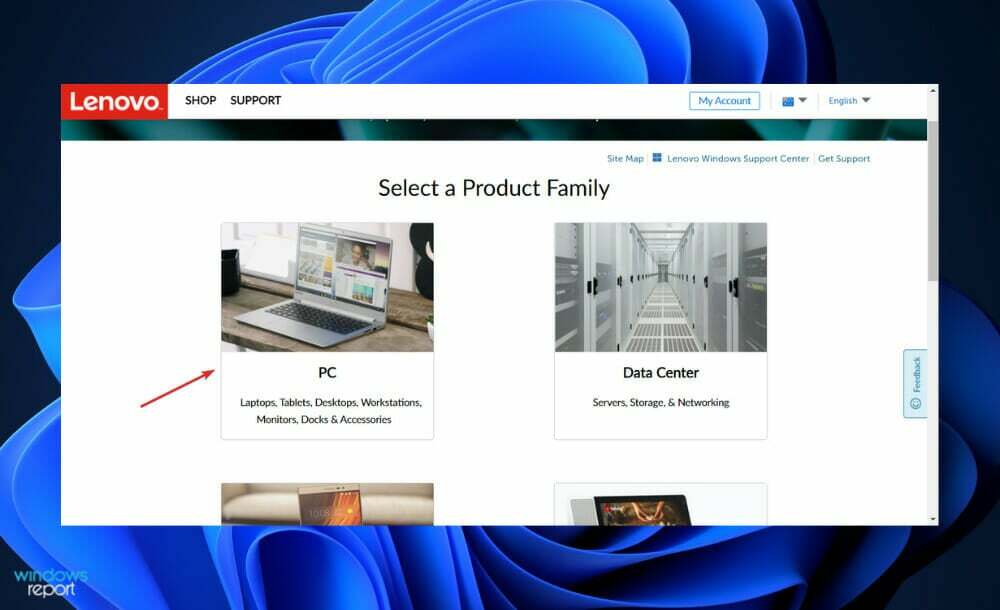
- Găsiți modelul dvs. și introduceți numărul acestuia în bara de căutare, apoi navigați la Drivere și software secțiune.
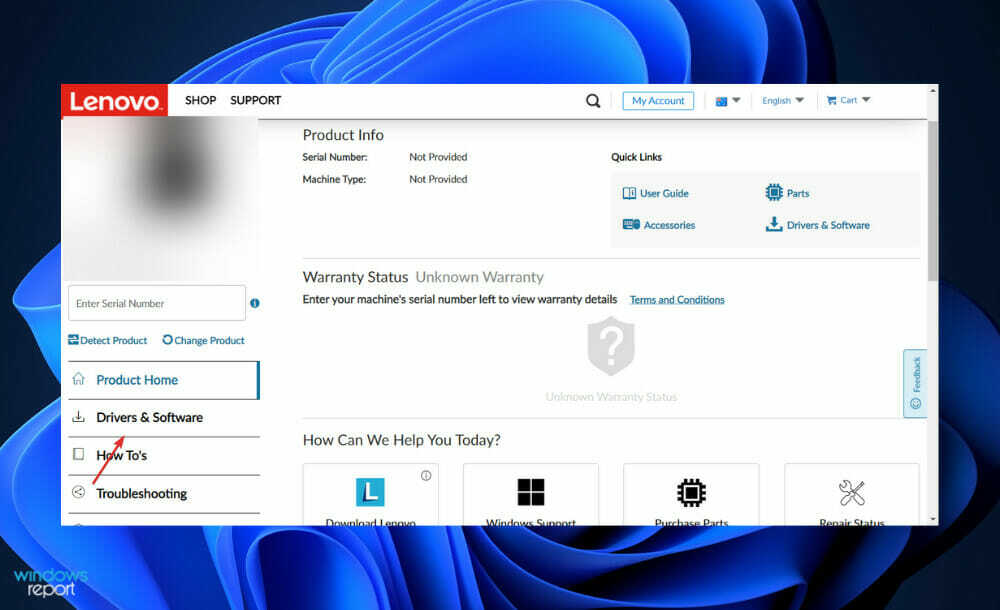
- Căutați cel mai recent BIOS pentru computerul dvs. și descărcați-l.

- Mutați fișierul descărcat pe o unitate flash de pe Explorator de fișiere făcând clic pe Acest PC urmat de unitatea dvs. flash, așa cum vă indică pe site-ul lor. Asigurați-vă că nu ștergeți unitatea flash din greșeală.
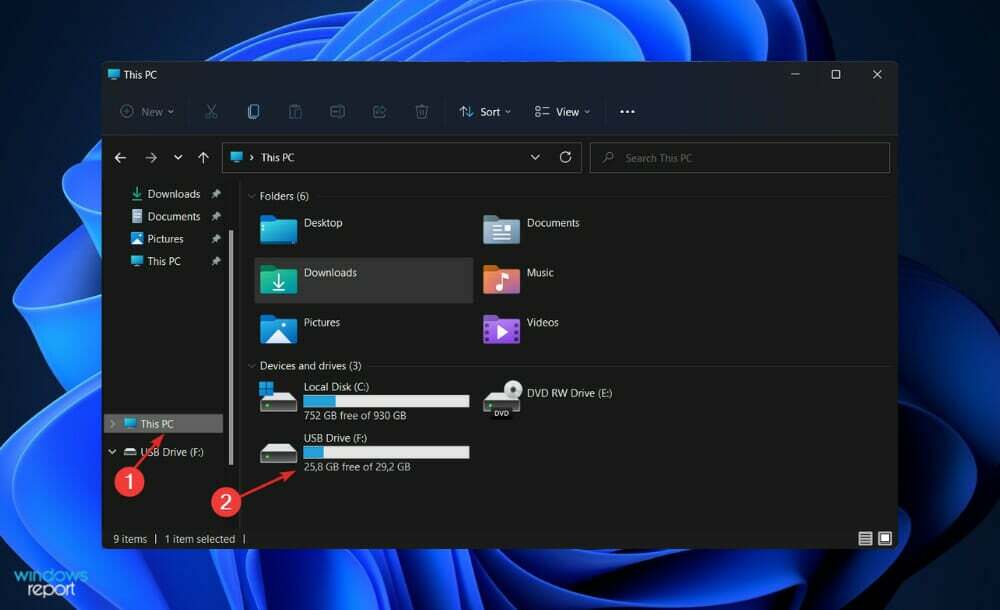
- Reporniți computerul și apăsați în continuare F2 sau Del pentru a intra în BIOS.
- Selectați opțiunea de actualizare a BIOS și alegeți fișierul pe care l-ați descărcat de pe unitatea flash.
- Așteptați ca procesul să se termine, apoi continuați cu procesul de pornire. Acum ar trebui să puteți vedea placa grafică Nvidia.
6. Dezinstalează actualizările
- apasă pe Windows tasta + eu pentru a deschide Setări aplicație și faceți clic pe Windows Update din panoul din stânga urmat de Actualizați istoriculîn partea dreaptă pentru a deschide lista cu actualizările tale recente.
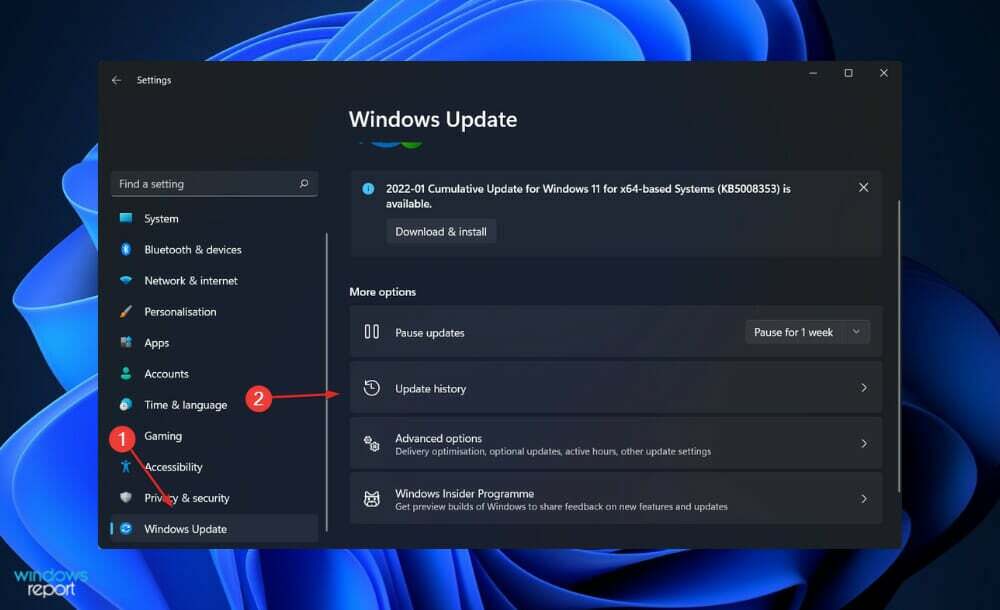
- Acum derulați până când găsiți Setări aferente secțiune și faceți clic pe Dezinstalează actualizările.
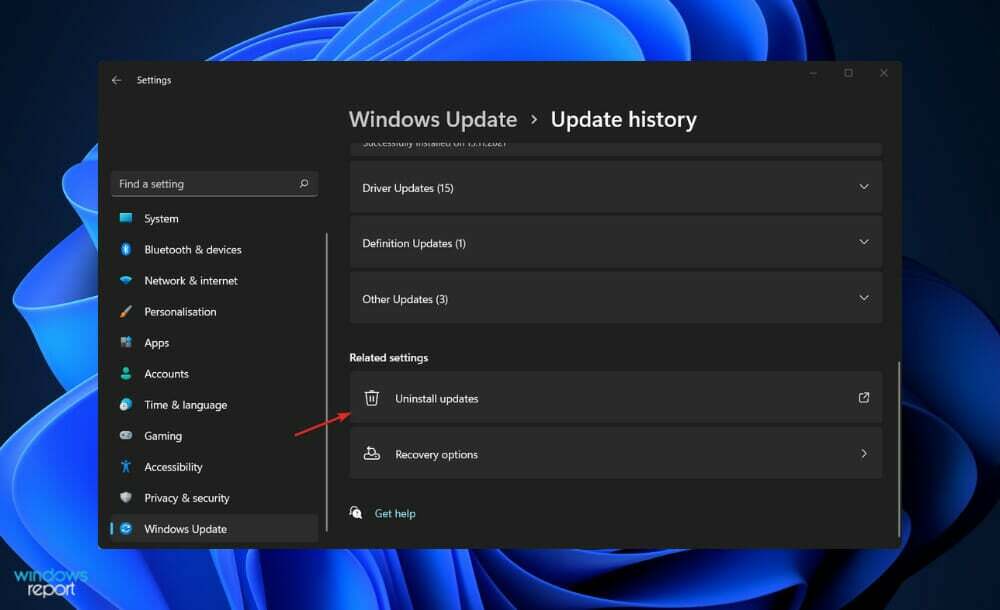
- Din noua fereastră puteți alege orice actualizare pe care doriți să o dezinstalați. Puteți să faceți clic pe cea mai recentă actualizare Windows și să o dezinstalați. Mai târziu, după ce veți putea vedea placa grafică, ar trebui să încercați să vă actualizați sistemul de operare din nou, în speranța că noua instalare nu va avea erori.
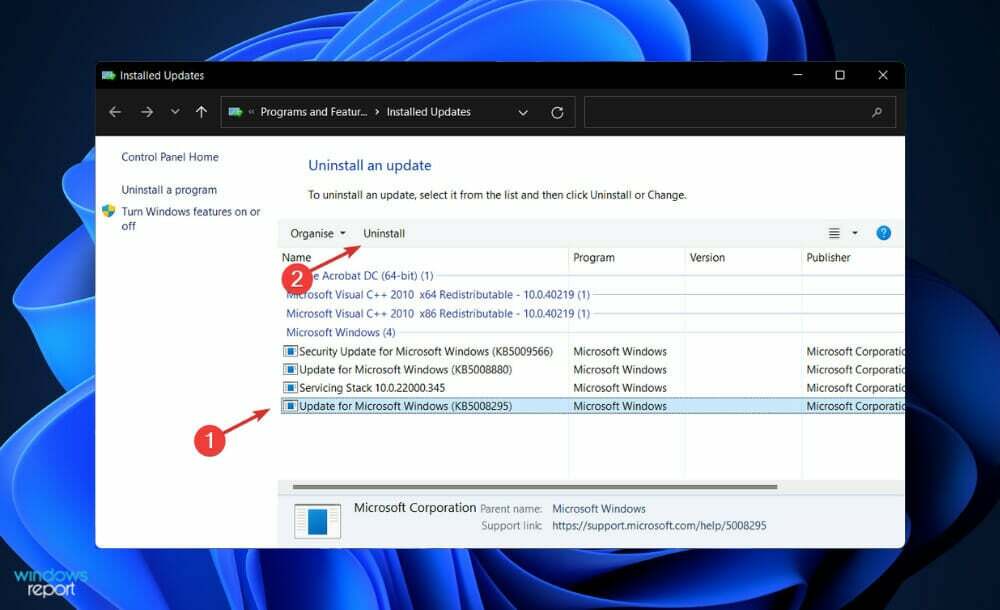
7. Actualizați Windows
- apasă pe Windows tasta + eu pentru a deschide Setări aplicație, apoi faceți clic pe Windows Update în panoul din stânga.

- Dacă aveți actualizări noi de descărcat, faceți clic pe Instaleaza acum butonul și așteptați ca procesul să se termine, altfel faceți clic pe Verifică pentru actualizări buton.

Utilizarea unei versiuni mai vechi de Windows ar putea cauza problema, care poate fi rezolvată prin actualizarea la cea mai recentă versiune. Cel mai probabil, greșeala va fi remediată într-o actualizare ulterioară a pachetului software.
Am nevoie de un GPU mai mare?
Dacă doriți să îmbunătățiți performanța vizuală a computerului dvs., trebuie mai întâi să-i actualizați GPU-ul înainte de a atinge chiar CPU-ul sau RAM.
Deși aplicația principală este capacitatea de a rula jocuri mai puternice la o calitate mai bună a imaginii, actualizarea graficii ajută la manipularea imaginilor, editarea video și redarea fișierelor video de înaltă rezoluție, printre altele (gândiți-vă la Netflix în 4K).
Cu toate acestea, există o multitudine de opțiuni de upgrade disponibile, care ar putea face ca întregul proces să pară prea oneros pentru a începe chiar la început. Suntem aici pentru a vă ușura lucrurile, punând totul în fața dvs., astfel încât să puteți lua cea mai bună decizie.
Indiferent dacă ești un jucător sau un spectator ocazional, dacă deții un laptop sau un computer desktop, fie că ești un modder pentru prima dată sau un constructor de PC experimentat, iată informațiile de fundal de care aveți nevoie pentru a actualiza grafica pe dvs. calculator.
Unitatea centrală de procesor (CPU) și unitatea de procesare grafică (GPU) sunt cele două componente ale computerului dvs. care alimentează imaginile sale de pe ecran. Deși ambele îndeplinesc sarcini similare (lucrând printr-o mulțime de matematică pentru a ajuta mașina să funcționeze), structurile lor diferă ușor.
GPU-ul, de exemplu, este mai specializat în tipurile de calcule cerute de imaginile intense, în timp ce CPU-ul este mai specializat în calcule generale.
Pe lângă extragerea criptomonedelor și inteligența artificială, aceste calcule sunt utile în industria vehiculelor cu auto-conducere, motiv pentru care gigantul grafic Nvidia intră pe piață.
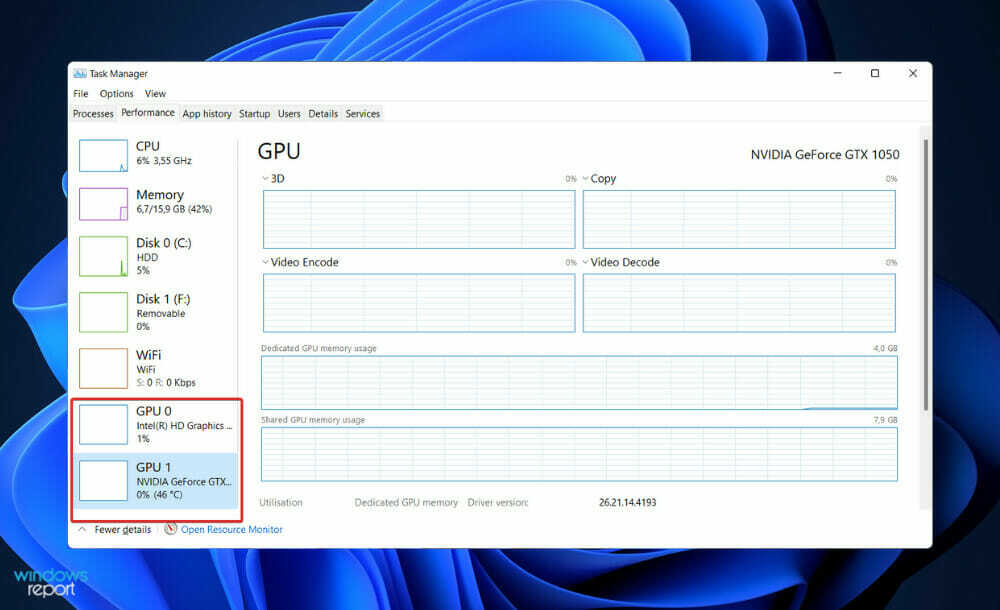
Toate computerele sunt echipate cu o unitate centrală de procesare (CPU), care în primele zile ale calculului a gestionat toate elementele vizuale (care erau la acea vreme extrem de elementare) împreună cu placa de baza.
Capacitatea ta de a observa mișcarea pe ecran este încă prezentă în computerele care nu au o placă grafică (tehnologie care include o unitate de procesare grafică, spațiu de stocare specializat pentru grafică și onboard răcire).
Motivul pentru aceasta este că fiecare mașină vine preinstalată cu elementele esențiale necesare pentru a afișa operațiunile Windows. O placă grafică puternică, pe de altă parte, poate ajuta procesorul să calculeze mișcarea tuturor acelor pixeli, rezultând o calitate vizuală mai mare ca rezoluție.
Pentru mai multe informații și mai multe soluții posibile pentru problema plăcii grafice Nvidia, Consultați articolul nostru despre remedieri pentru placa grafică Nvidia care nu este detectată în Windows 10.
Alternativ, dacă tu Se pare că nu pot instala driverele Nvidia în Windows 11, ar trebui să aruncați o privire la ghidul legat pentru a afla cum să o remediați.
Și, în sfârșit, pentru cei care doresc să-și schimbe placa grafică, aruncați o privire la cele mai bune piese de GPU pentru Windows 11 poți ieși acolo.
A fost util acest ghid? Anunțați-ne în secțiunea de comentarii de mai jos. Multumesc pentru lectura!
 Mai aveți probleme?Remediați-le cu acest instrument:
Mai aveți probleme?Remediați-le cu acest instrument:
- Descărcați acest instrument de reparare a computerului evaluat excelent pe TrustPilot.com (descărcarea începe pe această pagină).
- Clic Incepe scanarea pentru a găsi probleme Windows care ar putea cauza probleme PC-ului.
- Clic Repara tot pentru a remedia problemele legate de tehnologiile brevetate (Reducere exclusivă pentru cititorii noștri).
Restoro a fost descărcat de 0 cititorii luna aceasta.